让河水在镜头中流动起来
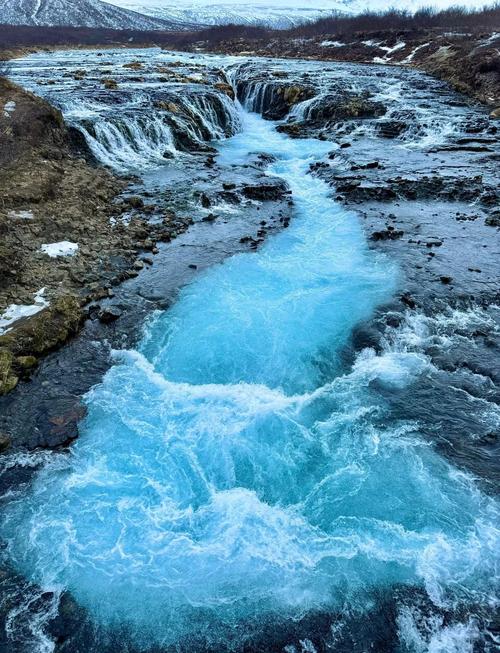
河水是自然摄影中极具表现力的题材,但想要用苹果手机拍出清澈通透或充满氛围感的河水画面,除了拍摄技巧,后期调色同样关键,本文将从前期拍摄到后期调色,分享一套实用方法,帮助普通用户轻松实现专业效果。
拍摄前的基础准备:找准手机相机的优势
苹果手机的相机系统在硬件和算法上均有优势,尤其是Pro系列机型,拍摄河水时,需注意以下细节:

- 镜头选择:优先使用主摄(1x)或超广角(0.5x),避免长焦压缩画面导致水流失去层次感。
- 参数设置:打开“设置-相机-保留设置”,锁定曝光与对焦,若需手动调整,可长按画面中的主体(如岩石或岸边)锁定对焦点,滑动右侧小太阳图标控制曝光。
- 使用原生相机或第三方APP:追求便捷性时,原生相机足够;若需专业参数(如长曝光),可搭配“ProCamera”等APP实现慢门效果。
关键技巧:拍摄流动的河水时,点击画面中的高光区域(如水面反光处)降低曝光,避免过曝丢失细节。
构图与光线:决定画面的情绪基调
河水的质感与光线息息相关,不同场景需灵活调整构图策略:

- 平静水面:寻找倒影与对称构图,例如将岸边的树木、天空云层纳入画面,增强静谧感。
- 流动河水:采用引导线构图,利用河岸曲线或岩石走向将视线引向远方,突出动态效果。
- 光线选择:
- 黄金时段(日出/日落前1小时):低角度光线能增强水面波光纹理,适合暖色调风格。
- 阴天或阴影环境:光线柔和,适合冷色系调色,突出河水的清冷感。
注意:避免正午强光直射,此时水面反光强烈,细节易丢失。
实拍技巧:捕捉不同状态的河水
-
慢门效果:拍出丝滑雾化感
- 原生相机实现法:打开“实况模式”拍摄,完成后在相册中选择“长曝光”效果,适用于水流较快的场景(如瀑布)。
- 第三方APP进阶法:使用“Slow Shutter Cam”调整曝光时间(建议1/4秒至2秒),需配合三脚架稳定手机。
-
高速快门:凝固水花细节
开启“运动模式”或手动调高快门速度(需第三方APP),适合拍摄浪花飞溅的瞬间。
-
利用倒影与前景
低角度贴近水面拍摄,加入石块、落叶作为前景,增加画面纵深感。
后期调色:用自带编辑器打造电影感
苹果相册的编辑工具足以完成基础调色,核心思路是强化水的质感,平衡环境色调。
步骤1:基础调整
- 曝光与对比度:略微降低曝光(-5至-10),提高对比度(+5)以增强层次感。
- 高光与阴影:拉低高光(-20至-30)恢复水面细节,提亮阴影(+10)让暗部更通透。
- 色温与色调:
- 冷色系:色温向左(-5至-15),色调略微偏蓝(+5)。
- 暖色系:色温向右(+10至+20),色调偏紫(+5)营造黄昏氛围。
步骤2:HSL工具精细调色
- 蓝色与青色:提升饱和度(+15至+20),降低明度(-5)让河水更显深邃。
- 绿色与黄色:降低饱和度(-10),避免岸边植被过于抢眼。
步骤3:局部强化
- 使用“清晰度”和“锐度”(各+10至+15)突出水流的纹理;适当添加“晕影”(-5至-10)聚焦视觉中心。
进阶调色方案:第三方APP推荐
若追求更专业的风格,可尝试以下组合:
- VSCO滤镜:A6(冷调清新)、J5(暖调胶片)适合河水场景,滤镜强度控制在50%以内。
- Lightroom预设:手动调整曲线,拉高暗部并压低亮部,增强胶片质感。
- Snapseed局部调整:用“画笔工具”单独提亮水面高光,或加深岩石阴影。
个人观点:调色没有标准答案
有人偏爱清冷的蓝绿色调,有人钟情暖色系的复古感,关键在于通过色彩传递情绪,拍摄河水时,不妨先观察环境的光影变化,再决定后期方向,例如阴天拍摄的冷色调能传递宁静,而夕阳下的暖调则更具故事性,多尝试不同风格,找到属于你的“河流语言”。
提示:拍摄时保持手机镜头清洁,避免水渍影响画质;若追求极致效果,可搭配手机偏振镜减少水面反光。
标签: iPhone摄影技巧 专业调色教程









评论列表 (2)
苹果手机拍摄河水,需注意镜头选择、参数设置、构图光线等技巧,后期调色强化质感,可使用自带编辑器或第三方APP,调色无标准答案,关键在于传递情绪。
2025年08月28日 15:10用iPhone拍摄河水,掌握专业调色技巧,选取合适角度与光线条件拍照后利用智能滤镜调整色彩平衡和对比度等参数即可呈现美景如画的效果!
2025年09月06日 14:48